编辑:秩名2023-03-08 23:58:02
一部分用户在使用个人所得税APP的时候,会出现任职受雇信息为零的情况,该怎么处理呢?下文就分享了个人所得税APP出现受雇信息为零的详细操作步骤。

1、第一步:进入个人所得税app,点击个人中心。(如下图所示:)

2、第二步:在个人中心界面点击登陆。注册。
3、第三步:进入登陆界面,输入你的账号和密码。
4、第四步:再次点击进入个人中心。
5、第五步:在个人信息界面,点击任职受雇信息。(如下图所示:)
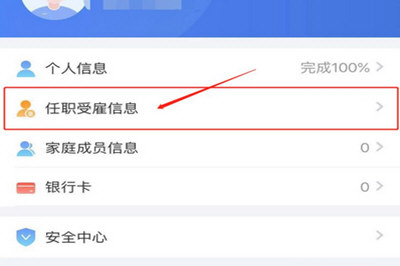
6、第六步:进入任职受雇信息列表,点击错误的公司。
7、第七步:进入详情,点击i右上角的申诉。
8、第八步:输入申诉类型和补充说明,点击提交按钮,等待系统回复更正即可。(如下图所示:)

按照上文为你们分享的个人所得税APP出现受雇信息为零的详细操作步骤,你们是不是都学会解决的方法啦!
| 个人所得税app使用教程汇总 | ||
| 系统异常 | 注册步骤 | 查询纳税 |
| 退税申报 | 申请退税 | 建立委托代理 |
| 查询缴税 | 申报记录 | 添加家庭成员 |
| 指纹登录 | 留言咨询 | 解绑银行卡 |
| 找回密码 | 更改密码 | 添加银行卡 |
| 退税撤销 | 退税进度 | 税添加工作单位 |
| 客服电话 | 人脸识别失败 | 住房租赁填写 |
| 2021个税专项附加扣除 | 修改个人住房信息 | 收不到短信验证码 |
| 子女教育专项填报 | 赡养老人抵扣专项 | 综合所得年度汇算更改 |
| ►点击上方文字查看详情◄ | ||